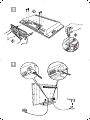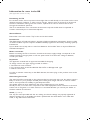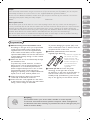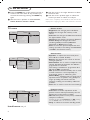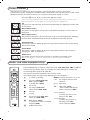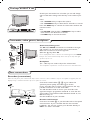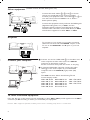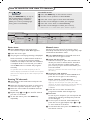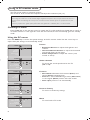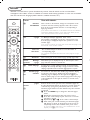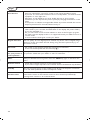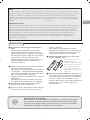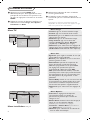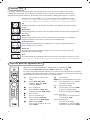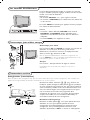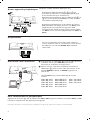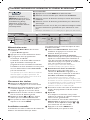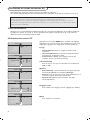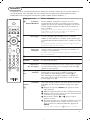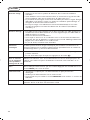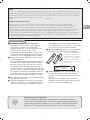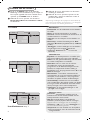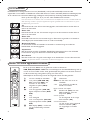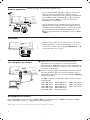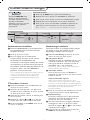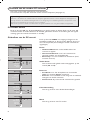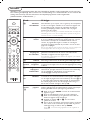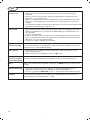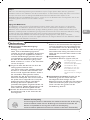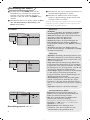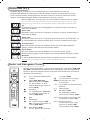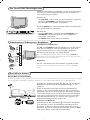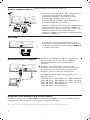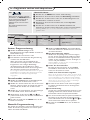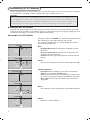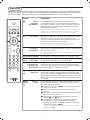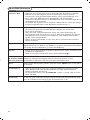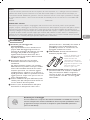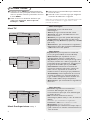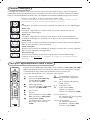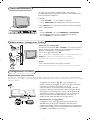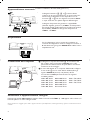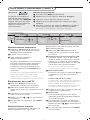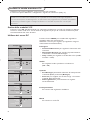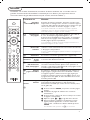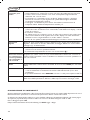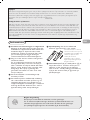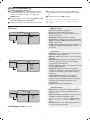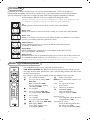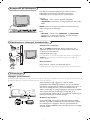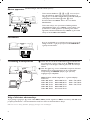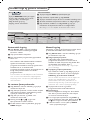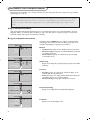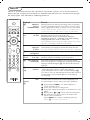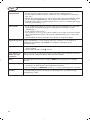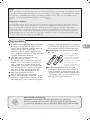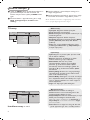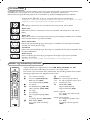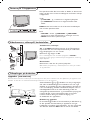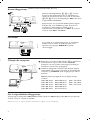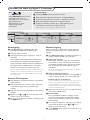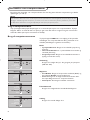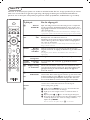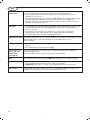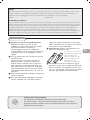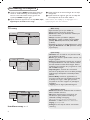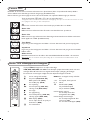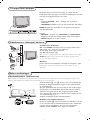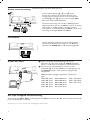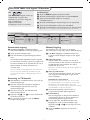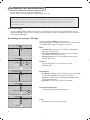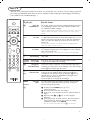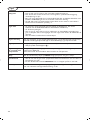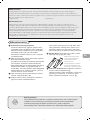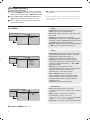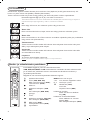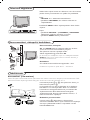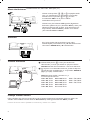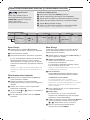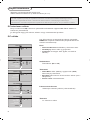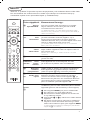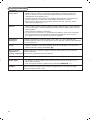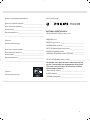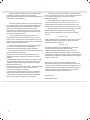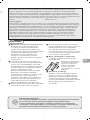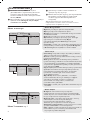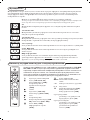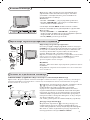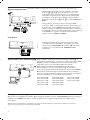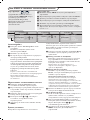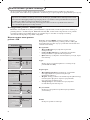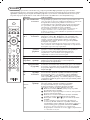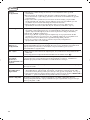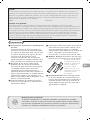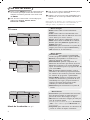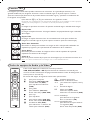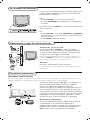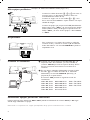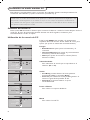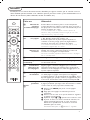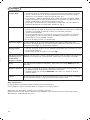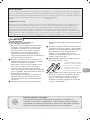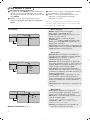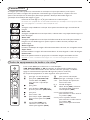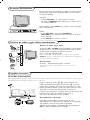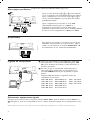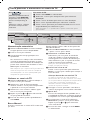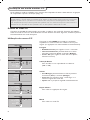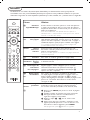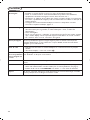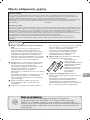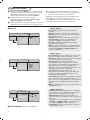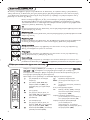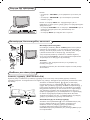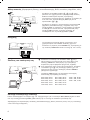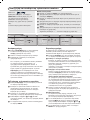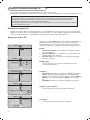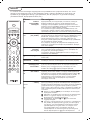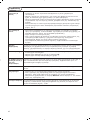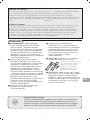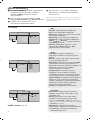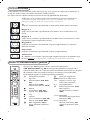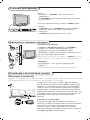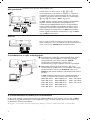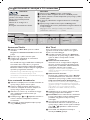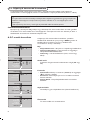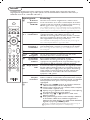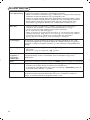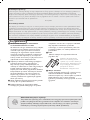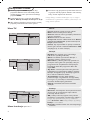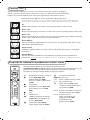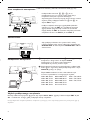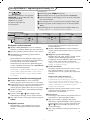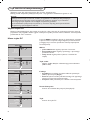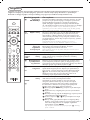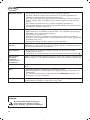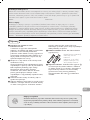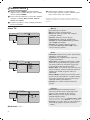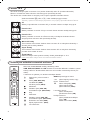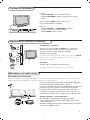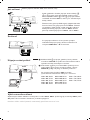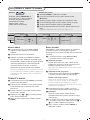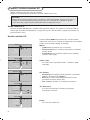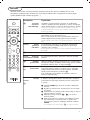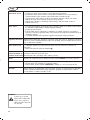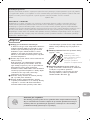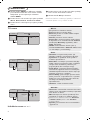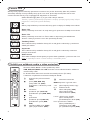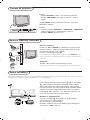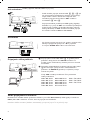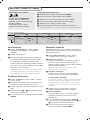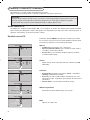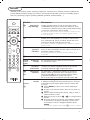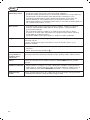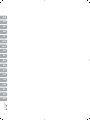Philips 32PF4320/10 Användarmanual
- Kategori
- LCD-TV
- Typ
- Användarmanual
Denna manual är också lämplig för
Sidan laddas...
Sidan laddas...
Sidan laddas...
Sidan laddas...
Sidan laddas...
Sidan laddas...
Sidan laddas...
Sidan laddas...
Sidan laddas...
Sidan laddas...
Sidan laddas...
Sidan laddas...
Sidan laddas...
Sidan laddas...
Sidan laddas...
Sidan laddas...
Sidan laddas...
Sidan laddas...
Sidan laddas...
Sidan laddas...
Sidan laddas...
Sidan laddas...
Sidan laddas...
Sidan laddas...
Sidan laddas...
Sidan laddas...
Sidan laddas...
Sidan laddas...
Sidan laddas...
Sidan laddas...
Sidan laddas...
Sidan laddas...
Sidan laddas...
Sidan laddas...
Sidan laddas...
Sidan laddas...
Sidan laddas...
Sidan laddas...
Sidan laddas...
Sidan laddas...
Sidan laddas...
Sidan laddas...
Sidan laddas...
Sidan laddas...
Sidan laddas...
Sidan laddas...
Sidan laddas...
Sidan laddas...
Sidan laddas...
Sidan laddas...
Sidan laddas...
Sidan laddas...
Sidan laddas...
Sidan laddas...
Sidan laddas...
Sidan laddas...
Sidan laddas...
Sidan laddas...
Sidan laddas...
Sidan laddas...
Sidan laddas...
Sidan laddas...
Sidan laddas...
Sidan laddas...
Sidan laddas...
Sidan laddas...
Sidan laddas...
Sidan laddas...
Sidan laddas...
Sidan laddas...
Sidan laddas...
Sidan laddas...
Sidan laddas...

1
Hjälp?
Om den här bruksanvisningen inte ger svar på din fråga eller om inte ‘Tips’ löser ditt TV problem, kan du ringa
Philips kundtjänst. Se det bifogade Världsgaranti häftet. Innan du ringer är det bra om du har Modell och
Produkt nummer tillgängligt. Det hittar du på baksidan av TV-mottagaren eller på emballaget.
Modell: Produkt No:
Behandling av skärmen
Peka, tryck eller sudda inte, eller dra inte över skärmen med något hårt eftersom det permanent kan repa eller
förstöra skärmen. Och tänk på att inte putsa med rengöringsdukar med kemiskt innehåll. Peka inte på skärmen
med smutsiga händer eller feta dukar (viss kosmetika kan ge skador på skärmen). Dra ur TV’ns nätsladd innan
du börjar rengöra skärmen. När ytan börjar bli smutsig kan du försiktigt rengöra den med en absorberande
bomulsduk eller annat mjukt material. Använd inte aceton eller alkohol eftersom det kan skada skärmen.
Använd inte flytande rengöringsmedel eller rengörningmedel med aerosol.Torka bort saliv eller vattendroppar så
snart som möjligt. Sitter detta kvar under en längre tid kan det förorsaka deformation och färgförändringar.
Förberedelser
& Väggmonteringsanvisningar/Bordsstativ
Beorende på vilken typ av TV du köpt
medföljer en väggmonteringskonsol och/eller
stativ.Anvisningar för montering av
stativet/väggkonsolen finns i medföljande
instruktionshäfte. Se till att väggmonteringen är
ordentligt fastsatt så att säkerhetsnormerna
uppfylls.
é Se noga till att luften kan cirkulera fritt genom
ventilationshålen.
Inga öppna lågor, t.ex. tända stearinljus, får
placeras på eller i närheten av apparaten.
Undvik värme och direkt solljus, utsätt inte
heller apparaten för direktkontakt med regn
eller vatten.Akta utrustningen för droppande
eller utspilld vätska. Det får inte heller ställas
några föremål fyllda med vatten, t.ex. vaser, på
apparaten.
“ Anslut antennkontakten ordentligt i uttaget x
på TV:ns nederdel.
‘ Sätt i den medföljande nätsladden i nätuttaget
på TVns nederdel och i 198-264V uttaget i
väggen. En skadad nätsladd kan orsaka brand
eller en elektrisk stöt, var därför noga med att
inte placera TV:n på nättsladden.
( Fjärrkontroll: Stoppa in de 2 batterier som
levererats med (Typ R6-1,5V).
De batterier som levereras
innehåller inga tungmetaller
som kvicksilver eller
kadmium. Informera dig
själv hur du gör av med
dina batterier efter
föreskrifterna på din ort.
§ Slå på TV:n:Tryck på strömbrytaren B på
apparatens högra sida. En indikatorlampa tänds
på TV:ns framsida och bildskärmen tänds. Om
TV:n är i standby läge (röda indikator), tryck på
+P- eller B tangenten på fjärrkontrollen.
SU
°
Direktiv om återanvändning
Din TV-apparat är tillverkad av material som kan återanvändas.
Var rädd om miljön ! Det finns speciella företag som tar hand om utslitna
apparater, monterar ned dem och tar vara på det material som kan återvinnas
(kontakta din återförsäljare).

2
Användning av menyerna
& Tr yck in knappen MENU på fjärrkontrollen för
att få en sammanfattning av huvudmenyn. Du
kan när som helst lämna menyn genom att
trycka på
MENU knappen igen.
é Flytta markören upp/ner för att välja Bild, Ljud,
Egenskaper, Installere eller Läge.
“ Flytta markören åt vänster/höger för att välja
menypunkt.
‘ Flytta markören upp/ner igen för att välja den
kontrollpunkt du vill ha eller ställa in.
OBS! Punkter som tillfälligt ej är tillgängliga visas i
ljusgrå färg och kan inte markeras.
TV meny
Installera meny:
se s. 7
Bild meny:
•
Ljus
:Inverkar på hur ljus bilden är.
•
Färg
:inverkar på färgens intensitet.
•
Kontrast
:inverkar på skillnaden mellan ljusa
och mörka toner.
•
Skärpa
:inverkar på bildens tydlighet.
•
Färgtemp
.:ställer in bildens färgton:
Kall
(blåare)
Normal
(balanserad) eller
Varm
(rödare).
•
Lagring
: för lagring av bildinställningarna (samt
lagring av
Kontrast+
och
NR
placerad i menyn
Egenskaper).
Ljud meny:
•
Ekvalizer
: för att ställa in ton (från bas: 120
Hz till diskant: 10 kHz)
•
Balans
: ger jämvikt i ljudet mellan vänster och
höger högtalare.
•
Delta V
(volymskillnad): används för att jämna
ut volymskillnaderna som kan existera mellan
de olika kanalerna eller EXT-uttagen. Denna
inställning kan användas för programmen 1 till
40 och
EXT
-uttagen.
•
Volymbegräns.
:används för automatisk
kontroll av ljudstyrkan för att undvika plötsliga
ljudhöjningar, exempelvis vid kanalbyte eller
reklam.
•
Virtual Dolby
: simulerar upplevelsen av
surround sound från två högtalare med hjälp
av Dolby Pro Logic*, vilket ger lyssnaren
intrycket av att vara omgiven av ytterligare
högtalare.
•
Lagring
: för att lagra ljudinställningarna.
Egenskaper meny:
•
Kontrast+
:relaterar oavbrutet den mörkaste
delen av bilden till svart.
•
NR
(Volym begränsning): används för att
minska brus (snö). Denna inställning är
värdefull vid dålig mottagning.
Observera: Om du vill lagra inställningarna
Kontrast+
och
NR
använder du alternativet
Lagring
på menyn Bild.
•
Sovläge: för att välja en tid för automatisk
väckning.
TV Meny
Bild
Ljud
Egenskaper
Installera
Läge
Bild
Ljus
Färg
Kontrast
Skärpa
Färgtemp.
Lagring
39
TV Meny
Bild
Ljud
Egenskaper
Installera
Läge
Ljud
Equalizer Æ •
Balans Æ •
Delta V. Æ •
Volymbegräns. Æ •
Dolby Virtual Æ •
Lagring Æ •
120 Hz
500 Hz
1500 Hz
5 KHz
10 KHz
TV Meny
Bild
Ljud
Egenskaper
Installera
Läge
Egenskaper
Kontrast +
NR
Sovläge
Till

b
¬
+
-
V
+
-
P
v
i
0
VCR DVD TV SAT AMP
MENUSURR
123
456
789
0
‡π
†
®
®
®
®
q
g
:
h
X
SMART SMART
a
M
B
OK
SELECT
Ò
®
º
TV PC
3
Betjäning av fjärrkontrollen
†®Ò‡πº
Audio- och videoapparater-
knappen.
TV / PC
Tr yck på en av dessa knappar för
att växla mellan TV eller PC-läge.
SURR Surround ljud
För att koppla på och av
rymdeffekten. I stereo får man
intryck av att högtalarna befinner
sig längre från varandra. I
modeller som är utrustade med
Virtual Dolby Surround* får du
även Dolby Surround Pro Logics
bakre ljudeffekter. I mono
simuleras rymdstereoeffekt.
OBS! Du kan göra samma val i
Ljudmenyn,Virtual Dolby.
V För att ställa in volymen.
i Skärm information
För att visa/ta bort
programnummer, klockslag, ljud-
läge och återstående tid på
timern.
Håll intryckt i 5 sekunder för att
permanent visa programnumret
på skärmen.
Ma Smart tangenterna
För val av förprogrammerade
bild- och ljudinställningar.
Personligt avser de inställningar
du gjort efter egen smak för bild
och ljud i bild- och ljudmenyn.
VCR DVD TV SAT AMP
Se ‘Audio- och videoapparater-
knappen’, s. 10.
v Val av extrautrustning
Se s. 6.
b Te xt-TV Till/Mix/Från, se s. 9.
Färgknappar,se Text-TV.
OK Tr yck på den här knappen för att
visa programlistan.
MENU Huvudmeny till/från
¬ För att tysta eller återställa
ljudet.
PProgram val
För att flytta upp eller ned bland
programmen. Nummer och
ljudläge visas några sekunder.
För vissa TV program visas
programtitel längst ned på skärmen.
0/9 Siffertangenter
För att välja en tv-kanal.
För ett tvåsiffrigt program-
nummer ska den andra siffran
skrivas in innan strecket
försvinner. För att omedelbart gå
över till en ensiffrigt TV-kanal ska
du hålla sifferknappen intrycket
lite längre.
0 Föregående TV kanal
Tr yck för att visa den föregående
valda TV-kanalen.
:g Text-TV knappar. Se s. 9.
X Ljudlägen
Gör det möjligt att koppla om
sändningar i Stereo och Nicam
Stereo till Mono eller, vid
tvåspråkiga sändningar, att välja
mellan Dual
Y och Dual Z.
I Mono-läge visas indikeringen i
rött.
h Active control
till/från/PÅ med censor
Optimerar bildkvaliteten
beroende på mottagningens
kvalitet.
OBS! För de flesta knappar gäller att de bara behöver tryckas in en gång för att funktionen ska aktiveras. Om
knappen trycks in en gång till så stängs funktionen av.
Anmärkningar: i VGA-läge kan endast vissa tangenter användas.
Tillverkad på Dolby Laboratories-licens. ‘Dolby’ ‘Pro Logic’ och dubbel-D symbolen
G är registrerade varumärken som tillhör Dolby Laboratories.Konfidentiella
opublicerade arbeten. © 1992-1997 Dolby Laboratories, Inc. Med ensamrätt.
B Standby
Tr yck för att stänga av eller sätta på
TV:n.

4
Format 16/9
De bilder du tar emot kan överföras till format 16:9 (bred skärm) eller 4:3 (traditionell skärm). Bilder i
4:3 har ibland svarta band längst ned och längst upp (brevlådeformat).
Denna funktion gör det möjligt att ta bort de svarta banden och optimera bildvisningen på skärmen.
Tr yck på tangenten
ë
(eller ≤≥) för att välja olika lägen:
TV-apparaten är utrustad med automatisk omkoppling som styrs av den kod som skickas ut med
vissa program och som ger rätt skärmformat.
4:3
Bilden visas i format 4:3 och ett svart band syns på båda sidor om bilden.
Zoom 14:9
Bilden förstoras till format 14:9. Ett smalt svart band blir kvar på sidorna.
Zoom 16:9
Bilden förstoras upp till format 16:9. Detta läge rekommenderas för bilder med svarta
band upptill och nedtill (brevlådeformat).
Text Zoom
Läge som gör det möjligt att visa bilder i 4:3 över skärmens hela yta med synlig text.
Superbred
Läge som gör det möjligt att visa bilder i 4:3 över skärmens hela yta genom att bredda
bildens sidor.
Wide Screen
Med denna funktion kan du ställa in det rätta bildförhållandet för bilder i 16:9-format.
Obser
vera:
Om du använder detta formatläge för en 4:3-bild kommer bildinnehållet att bli
onaturligt brett.
Audio- och videoapparater-knappen
Tr yck på
Select
-knappen för att välja önskat läge:
VCR, DVD, SAT,AMP
eller CD.Kontrollampan på fjärrkontrollen tänds och visar
valt läge. Efter 60 sekunder utan åtgärd släcks lampan (återgång till TV-läge).
Förutsatt att utrustningen medger det, kan följande knappar användas:
b
¬
+
-
V
+
-
P
v
i
0
VCR DVD TV SAT AMP
MENUSURR
123
456
789
0
†
®
®
®
®
g
q
:
h
X
SMART SMART
a
M
B
OK
SELECT
º
Ò
®
TV PC
‡π
B för att övergå till standby
º för pause (
VCR, DVD, CD)
RDS-nyheter/TA (AMP);
för shuffle play (
CD/R)
® för inspelning
Ò för återspolning (
VCR, CD);
sökning nedå (
DVD, AMP)
‡ för stopp
π för uppspelning
† för framåtspolning (
VCR, CD);
sökning uppåt (DVD, AMP)
b RDS display (
AMP);
för att välja ditt val av språk på
textremsor (
DVD);
i visa information
MENU för att koppla menyn till eller
från
- P + för kapitel, kanal, spårval
0 - 9 siffror,
0 bandinnehåll (
VCR),
välj ett DVD-kapitel,
välj en frekvens (
AMP)
markörknapp upp/ner
för att välja nästa eller
föregående skiva (
CD)
markörknapp vänster/höger
för att välja föregående eller
nästa spår (
CD)
för att söke nedå/uppåt (
AMP)

5
Videokamera, videospel, hörlurar
TV-apparatens knappar
Skulle din fjärrkontroll försvinna eller gå sönder kan du
fortfarande ändra på några av standard inställningarna för bild
och ljud med tangenterna på TV:ns sida.
Tr yck
•Tryck på
VOLUME - eller + knappen för att ställa in
ljudstyrkan.
•
-PROGRAM+ knapparna för att välja TV-kanaler eller källor.
MENU-knappen kan användas för att öppna huvud-menyn
utan fjärrkontrollen.
Använd
•
VOLUME + knappen och PROGRAM- och PROGRAM+
knapparna för att välja menypunkter enligt anvisningarna;
•
MENU-knappen för
ta bort menyn.
Videokamera,Videospel
AV och S-VIDEO anslutningar finns på högra sidan av TV:n
eller längst ned i rutan för stor bildskärm.
Anslut enligt anvisningarna härintill.
Välj
AV med knappen v.
Om du har en mono-apparat ska ljudsignalen kopplas till uttaget
AUDIO L. Ljudet återges automatiskt via både TV-apparatens
vänstra och högra högtalare.
Hörlurar
Justera hörlurarnas ljudstyrka med hjälp av knapparna
-V+.
Hörlurarnas impedans (motstånd) ska vara mellan 32 och
600 ohm.
S-VHS
Video
R Audio L
*
VHS, 8 mm
S-VHS
Video
R Audio L
*
S-VHS, Hi-8
Bakre anslutningar
Videobandspelare (VCR-
DVD+RW)
OBS! Placera inte videospelaren för nära skärmen eftersom vissa videospelare kan vara känsliga för signaler som
kommer från bildskärmen. Håll ett minsta avstånd på 0,5 m till skärmen.
EXT 1
CABLE
RECORDER DECODER
1
3
2
Antennkablarna 1 och 2 ansluts som visas på bilden här
bredvid. En bättre bildkvalitet erhålls om du också ansluter
en eurokabel 3.
Om din spelare inte har ett euro-uttag är den enda möjliga
anslutningen via antennkabeln. Därför behöver du ställa in
spelarens testsignal och ge den programnummer 0 eller
spara testsignalen under ett programnummer mellan 90 och
99, se Manuell lagring, s. 7.
Studera handboken till din videobandspelare.
Dekoder och videobandspelare
Anslut eurokabel 4 till eurokontakten på dekodern och till
en viss eurokontakt på videobandspelaren.Titta i handboken
som hör till din bandspelare. Du kan också ansluta din
dekoder direkt till
EXT1 och 2 med en eurokabel.

6
Anslut din dator
EXT2
EXT1
CABLE
2
RECORDER
5
4
3
1
Annan extra-utrustning
(satellitmottagare, avkodare, DVD, spel, etc)
Anslut antennkablarna 1, 2 och 3 enligt
anvisningarna (endast om din extrautrustning har
in/utgång för TV-antenn).Anslut din utrustning med
eurokabel 4 eller 5 till ett av euro-uttagen
EXT1
eller 2 för att få bättre bildkvalitet.
Anslut den utrustning som sänder ut RGB-signalerna
(digital avkodare, spel, etc.) till
EXT1, och den utrustning
som sänder ut S-VHS-signalerna (S-VHS och Hi-8
videospelare, vissa DVD-enheter) till
EXT2 och all annan
utrustning till antingen
EXT1 eller EXT2.
L
R
AUDIO
OUT
Förstärkare
Om TV-apparaten skall anslutas till en hifi-anläggning
används en ljudkabel.Anslut uttagen L och R på TV-
apparaten till
AUDIO IN L och R på hifi-anläggningen.
AUDIO
1
R
L
2
VGA
IN
& Anslut ena änden av VGA-kabel 1 till datorns
videokort och den andra änden till
VGA IN-kontakten
på TV’n s undersida. Lås kontakterna med fästskruvarna.
é Om du har en multimediadator, ansluter du även
audiokabel 2 till multimediadatorns audioutgångar och
till
AUDIO R (höger) och L (vänster) ingångarna på
sidopanelen.
VGA kontakten möjliggör följande TV och Monitor-
lägen:
Tr yck på v tills EXT1, EXT2 (S-VHS-signaler från EXT2-kontakten) eller AV visas på skärmen beroende
på var du anslutit din utrustning.
Anmärkning : De flesta enheter gör omkopplingen automatiskt.
Att välja inkopplad extrautrustning
640 x 480, 60 Hz
640 x 480, 67 Hz
640 x 480, 72 Hz
640 x 480, 75 Hz
720 x 400, 70 Hz
800 x 600, 56 Hz
800 x 600, 60 Hz
800 x 600, 72 Hz
800 x 600, 75 Hz
832 x 624, 75 Hz
1024 x 768, 60 Hz
1024 x 768, 70 Hz
1024 x 768, 75 Hz

7
Hur man söker och lagrar TV-kanaler
Via TV-menyn:
& Tr yck in MENU-knappen på fjärrkontrollen.
é Använd markörknappen upp/ned för att välja Installera.
“ Tr yck på markörknapp höger för att öppna
installationsmenyn.
‘ Använd markörknappen vänster/höger för att välja språk.
( Tr yck på markörknappen ned för att välja Land.
§ Använd markörknappen vänster/höger för att välja ditt land.
OBS! Välj “.....” när inget av de angivna länderna är aktuellt.
Automatisk lagring
& Välj Auto. Lagring i installationsmenyn.
Alternativet
Start för automatisk lagring visas.
é Tr yck på markörknapp höger.
“ Den automatiska programmeringsprocessen
visas.
Om sändaren eller kabelnätet överför signalen
för automatisk sortering numreras programmen
korrekt. Installationen är avslutad. Om så inte är
fallet använder du menyn
Sortera för att
numrera dem.
Det kan hända att kabelföretaget eller TV-kanalen
visar en meny för sändningsval. Utformning och
menypunkter bestäms av kabelföretaget eller TV-
kanalen.
Sortering av TV-kanaler
& Välj Sortera i installationsmenyn och tryck på
markörknapp höger.
é Välj den TV-kanal du vill flytta med hjälp av
markörknappen upp/ned och tryck på
markörknapp höger.
“ Välj det nya numret och bekräfta med
markörknapp vänster.
‘ Upprepa steg é och “ för varje TV-kanal du
vill ändra numret på.
( För att lämna menyerna, tryck på MENU-
knappen flera gånger.
Manuell lagring
TV-kanalerna söks och lagras en åt gången.
Du måste utföra varje steg i menyn Manuell lagring.
& Välj Man. Lagring i installationsmenyn och
tryck på markörknappen höger för att öppna
menyn.
é Välja TV system:
Välj land eller del av världen som du vill ta
emot TV-stationer ifrån.Om du är ansluten till
ett kabelsystem, välj land eller den del av
världen där du bor nu.
OBS! För automatisk sökning välj Europa (gäller inte
för Frankrike).
“ Söka upp TV-station:
Tr yck på markörknappen ned för att välja Sök
och tryck på markörknappen höger för att
starta sökningen.
Direktval av en TV-station:
Om du känner till frekvensen, skriv in den direkt
med sifferknapparna 0 till 9. Be om en lista från
kabelbolaget eller återförsäljaren, eller som
alternativ kan de studera frekvenstabellerna på den
här handbokens tredje omslagssida.
‘ Använd styrtangenten ned och skriv in
programnumret med siffertangenterna.
( Fininställning
Om mottagningen är dålig, kan du förbättra
mottagningen genom att justera frekvensen
med styrtangenterna höger/vänster.
§ För att lagra den aktuella TV-kanalen, välj
Lagring och tryck på markörknapp höger.
Upprepa steg
“ till ( för att lagra en annan
TV-kanal.
è Tr yck på MENU tangenten för att lämna
menyn.
Via
Håll
MENU/OK
-knappen överst på
TV-apparaten intryckt i fem
sekunder för att starta “Plug and
Play”-installationen.
Välj land och språk.
Inställningen startar automatiskt.
TV Meny
Bild
Ljud
Egenskaper
Installera
Läge
Installera
Språk Æ •
Land Æ •
Auto. Lagring Æ •
Man. Lagring Æ •
Sortera Æ •
Namn Æ •
Start?
Installera
Språk Æ •
Land Æ •
Auto. Lagring Æ •
Man. Lagring Æ •
Sortera Æ •
Namn Æ •
...
Installera
Språk Æ •
Land Æ •
Auto. Lagring Æ •
Man. Lagring Æ •
Sortera Æ •
Namn Æ •
System
Sökning
Pr. Nummer
Fininställ.
Lagring

Du kan använda TV:n som en datorbildskärm.
Anslut datorn och ställ därefter in upplösningen (se s. 6).
Val av PC-läge
Tr yck på knappen PC på fjärrkontrollen för att ställa TV:n i PC-läge.Tryck på knappen TV för att
återgå till TV-läget. Om TV:n inte mottagit någon datorsignal under 5 sekunder, slår den automatiskt
över till beredskapsläge.
Använding av menyer i PC-läge
Användning som datorbildskärm
Tr yck på knappen MENU för att komma åt
specialinställningar i PC-läget.Använd kursorn för att ställa
in (inställningarna lagras automatiskt i minnet).
Bild
•
Ljus/Kontrast:används för att ställa in bildskärmens
ljusstyrka och kontrast.
•
Horisontal/Vertikal:används för att justera bildens
horisontala och vertikala position.
•
Färgtemperatur: för att välja bildens färgton (kall,
normal eller varm).
Ljudval
För att välja det ljud som överförs via TV:n
(
PC eller TV).
Egenskaper
•
Fas/Klocka:används för att eliminera horisontala (Fas)
och vertikala (Klocka) störningar på skärmen.
•
Format:används för att välja mellan bredbilds- eller
vanligt PC-bildformat.
•
Autoajust.: positionen justeras automatiskt.
Fabriksinställningarna
För att återgå till fabriksinställningarna.
Läge
Används för att återgå till TV- läget.
8
OBS!
När LCD-TV:n används som PC-skärm, kan smärre diagonala störningslinjer observeras när TV:n används i en
miljö med elektromagnetiska störningar. Detta påverkar dock inte den här produktens prestanda. För att
erhålla bättre prestanda rekommenderas att en VGA-kabel av god kvalitet används, som har ett bra
isoleringsfilter mot brus.
PC Meny
Bild
Ljudval
Egenskaper
Fabriksinst.
Läge
TV
Bild
Ljus
Kontrast
Horisontal
Vertikal
Färgtemp.
39
Egenskaper
Fas
Klocka
Format
Autojust.
33
PC Meny
Bild
Ljudval
Egenskaper
Fabriksinst.
Läge
Återställa
NEJ
PC Meny
Bild
Ljudval
Egenskaper
Fabriksinst.
Läge
• TV Æ
• PC

9
Text-TV är ett informationssystem som sänds av vissa kanaler och som läses som en tidning. Systemet
ger också hörselskadade eller den som inte är välbekant med sändningens språk tillgång till textning
(t.ex. kabel-TV och satellitsändningar…).
Te xt-TV
Tr yck på: Du får fram:
b Te xt-TV Tar in eller lämnar text-TV. En innehållsförteckning med lista
Till/Mix/Från över tillgängliga rubriker visas.Varje rubrik betecknas med
ett sidnummer (alltid 3-siffrigt).
Om den valda kanalen inte sänder text-TV visas texten P100 och
skärmen förblir svart (lämna i så fall text-TV och välj en annan
kanal).
0/9 Val av Skriv in önskat sidnummer med knapparna 0 till 9 eller -P+.
-P+ en sida or -P+ knappen. Exempel: för sidan 120 knappar du in 1 2 0.
Numret visas högst upp till vänster på skärmen, sidräknaren
letar och sidan visas. Upprepa momentet när du vill se en
annan sida.
Om räknaren fortsätter att söka är sidan inte tillgänglig eller
sänds inte.Välj ett annat nummer.
OOOO Direktval Färgade zoner visas i skärmens nederkant.
av rubrik De 4 färgade knapparna gör det möjligt att ta fram rubriker
eller motsvarande sidor.
Färgzonerna blinkar om ett fält eller en sida inte är tillgänglig.
i Innehålls- För att gå tillbaka till innehållsförteckningen (i allmänhet
förteckning sidan 100).
markör Förstoring Visar först den övre, sedan den undre delen av sidan
upp/ner av en sida och går till sist tillbaka till normalläge.
g Stopp för Vissa sidor består av delsidor som automatiskt rullas upp. I
delsideväxling så fall kan du stoppa eller starta växlingen med denna knapp.
Texten
_ visas högst upp till vänster.
: Dubbel För att aktivera eller koppla bort den dubbelsidiga
text-TV sida visningen av text-TV. Den aktiva sidan visas till vänster
X och följande sida till höger.Tryck på knappen g om du
vill hålla kvar en sida (t.ex. innehållsförteckningen). Den
aktiva sidan blir då den högra.
Tr yck på
X for att återgå till normalläge.
MENU Favoritt For tekst-TV-kanalene 0 til 40 kan du lagre 4 favorittsider
sider som du senere enkelt kan hente frem med de fargede
OOOO tastene (rød, grønn, gul, blå).
i & Tr ykk på tasten MENU for å gå over i
favorittsidemodus.
é Hent frem tekst-TV-siden du vil lagre.
“ Tr yck på en av de fargede tastene i 5 sekunder. Siden er
lagret.
‘ Gjennta punkt é og “ for de andre fargede
knappene.
( Hver gang du slår på tekst-TV, vises dine favorittsider i
farger nederst på skjermen. For å finne de vanlige
rubrikkene trykker du på MENU.
Hvis du vil slette alt, trykker du på
i i 5 sekunder.
b
¬
+
-
V
+
-
P
v
i
0
VCR DVD TV SAT AMP
123
456
789
0
†
®
®
®
®
q
:
X
SMART SMART
aM
B
OK
SELECT
h
º
Ò
®
TV PC
MENUSURR
‡π
g

10
Tips
Dålig bild • Har du valt rätt TV-system i den manuella installationsmenyn?
• Står din TV eller husets antenn för nära högtalare, ojordad audioanläggning,
neonbelysning el. dyl.?
• Berg och höga byggnader kan orsaka dubbel bild eller spökbilder. Ibland kan man
förbättra bildkvalitén genom att ändra den antennens riktning.
• Är bild eller text-TV oigenkännliga? Kontrollera att du matat in rätt frekvens.
Studera avsnitt Installation på sida, p. 7.
Ingen bild • Är antennen riktigt kopplad? (Antenn-kabeln till bildskärmen, den andra
antennen till din VCR,VGA-kablarna till bildskärm, elkablarna.)
• Är din dator påslagen?
• Om du ser en svart skärm och om indikatorn på skärmbildens framsida lyser
grön så betyder det att visningsläget inte har något stöd. Ändra din VGA-källa till
rätt läge.
• Om du tvekar, kontakta då en återförsäljare.
Digital störning
Den låga kvaliteten på visst digitalt bildmaterial kan orsaka digitala bildstörningar.Välj i
det fallet inställningen Mjuk med hjälp av Smartbildsknapp ≈ på fjärrkontrollen.
Ingen ljud • Inget ljud på någon kanal? Kontrollera om volymen inte står på minimum.
•Avbryts ljudet med knappen ¬?
Ingen lösning hittad Stäng av TV-apparaten en gång och slå sen på den igen.Försök aldrig att själv
för ert bild- eller reparera en defekt TV.
ljudproblem? Kontrollera med din TV-handlare eller kontakta en TV-reparatör.
Meny Har du valt fel meny? Tryck på MENU knapp på nytt för att gå ur menyn.
Fjärrkontroll • Om din TV inte längre svarar på fjärrkontrollen kan batterierna vara slut eller så
kan fel läge vara valt.
• Du kan fortfarande använda
MENU/OK och -/+ knappen på TV:ns övansida.
Standby Din TV förbrukar energi i standby-läge. Energiförbrukning är en bidragande orsak till
luft- och vattenföroreningar. Elförbrukning: <3 W.
Tips
Sidan laddas...
Sidan laddas...
Sidan laddas...
Sidan laddas...
Sidan laddas...
Sidan laddas...
Sidan laddas...
Sidan laddas...
Sidan laddas...
Sidan laddas...
Sidan laddas...
Sidan laddas...
Sidan laddas...
Sidan laddas...
Sidan laddas...
Sidan laddas...
Sidan laddas...
Sidan laddas...
Sidan laddas...
Sidan laddas...
Sidan laddas...
Sidan laddas...
Sidan laddas...
Sidan laddas...
Sidan laddas...
Sidan laddas...
Sidan laddas...
Sidan laddas...
Sidan laddas...
Sidan laddas...
Sidan laddas...
Sidan laddas...
Sidan laddas...
Sidan laddas...
Sidan laddas...
Sidan laddas...
Sidan laddas...
Sidan laddas...
Sidan laddas...
Sidan laddas...
Sidan laddas...
Sidan laddas...
Sidan laddas...
Sidan laddas...
Sidan laddas...
Sidan laddas...
Sidan laddas...
Sidan laddas...
Sidan laddas...
Sidan laddas...
Sidan laddas...
Sidan laddas...
Sidan laddas...
Sidan laddas...
Sidan laddas...
Sidan laddas...
Sidan laddas...
Sidan laddas...
Sidan laddas...
Sidan laddas...
Sidan laddas...
Sidan laddas...
Sidan laddas...
Sidan laddas...
Sidan laddas...
Sidan laddas...
Sidan laddas...
Sidan laddas...
Sidan laddas...
Sidan laddas...
Sidan laddas...
Sidan laddas...
Sidan laddas...
Sidan laddas...
Sidan laddas...
Sidan laddas...
Sidan laddas...
Sidan laddas...
Sidan laddas...
Sidan laddas...
Sidan laddas...
Sidan laddas...
Sidan laddas...
Sidan laddas...
Sidan laddas...
Sidan laddas...
Sidan laddas...
Sidan laddas...
Sidan laddas...
Sidan laddas...
Sidan laddas...
Sidan laddas...
Sidan laddas...
Sidan laddas...
-
 1
1
-
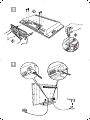 2
2
-
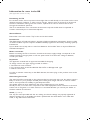 3
3
-
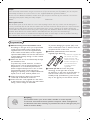 4
4
-
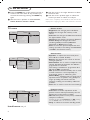 5
5
-
 6
6
-
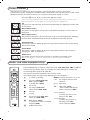 7
7
-
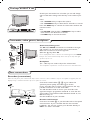 8
8
-
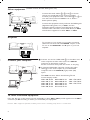 9
9
-
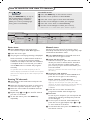 10
10
-
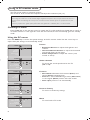 11
11
-
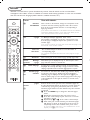 12
12
-
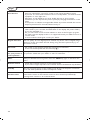 13
13
-
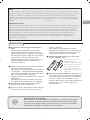 14
14
-
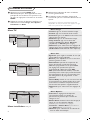 15
15
-
 16
16
-
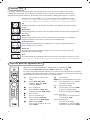 17
17
-
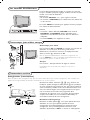 18
18
-
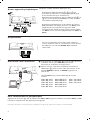 19
19
-
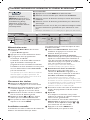 20
20
-
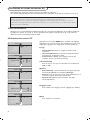 21
21
-
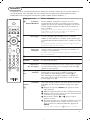 22
22
-
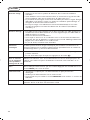 23
23
-
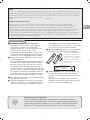 24
24
-
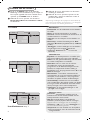 25
25
-
 26
26
-
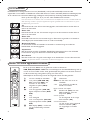 27
27
-
 28
28
-
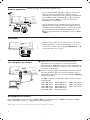 29
29
-
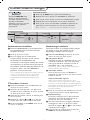 30
30
-
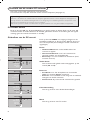 31
31
-
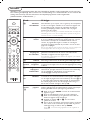 32
32
-
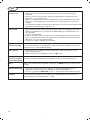 33
33
-
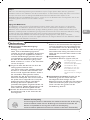 34
34
-
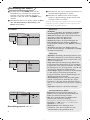 35
35
-
 36
36
-
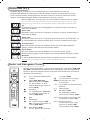 37
37
-
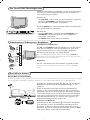 38
38
-
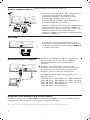 39
39
-
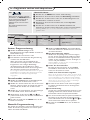 40
40
-
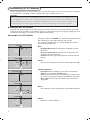 41
41
-
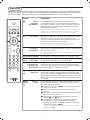 42
42
-
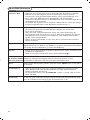 43
43
-
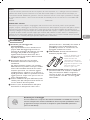 44
44
-
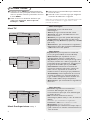 45
45
-
 46
46
-
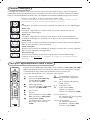 47
47
-
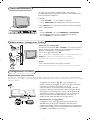 48
48
-
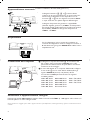 49
49
-
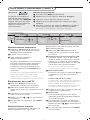 50
50
-
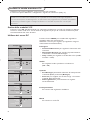 51
51
-
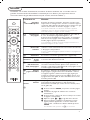 52
52
-
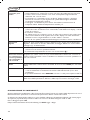 53
53
-
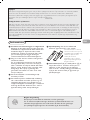 54
54
-
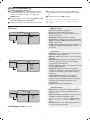 55
55
-
 56
56
-
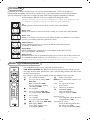 57
57
-
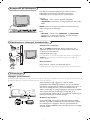 58
58
-
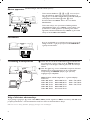 59
59
-
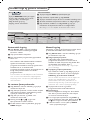 60
60
-
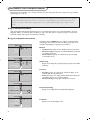 61
61
-
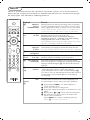 62
62
-
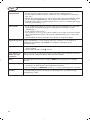 63
63
-
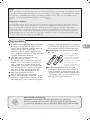 64
64
-
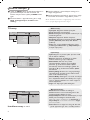 65
65
-
 66
66
-
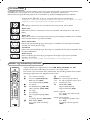 67
67
-
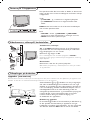 68
68
-
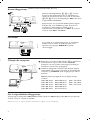 69
69
-
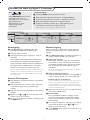 70
70
-
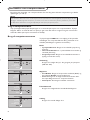 71
71
-
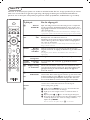 72
72
-
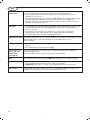 73
73
-
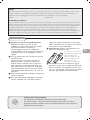 74
74
-
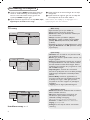 75
75
-
 76
76
-
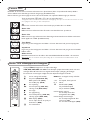 77
77
-
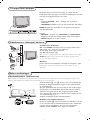 78
78
-
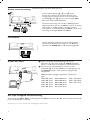 79
79
-
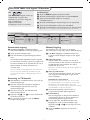 80
80
-
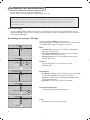 81
81
-
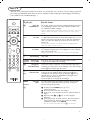 82
82
-
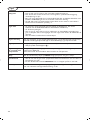 83
83
-
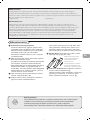 84
84
-
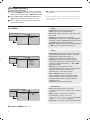 85
85
-
 86
86
-
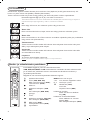 87
87
-
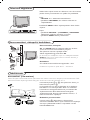 88
88
-
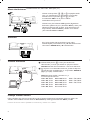 89
89
-
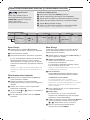 90
90
-
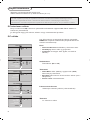 91
91
-
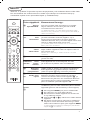 92
92
-
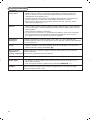 93
93
-
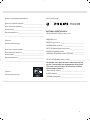 94
94
-
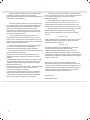 95
95
-
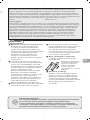 96
96
-
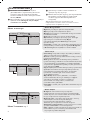 97
97
-
 98
98
-
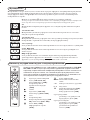 99
99
-
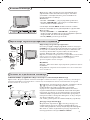 100
100
-
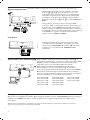 101
101
-
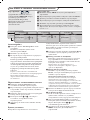 102
102
-
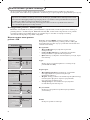 103
103
-
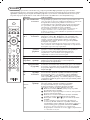 104
104
-
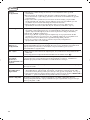 105
105
-
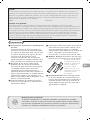 106
106
-
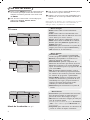 107
107
-
 108
108
-
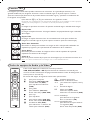 109
109
-
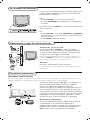 110
110
-
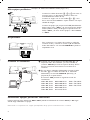 111
111
-
 112
112
-
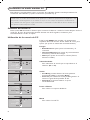 113
113
-
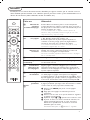 114
114
-
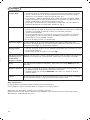 115
115
-
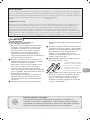 116
116
-
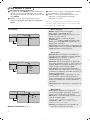 117
117
-
 118
118
-
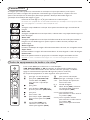 119
119
-
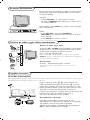 120
120
-
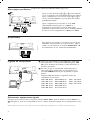 121
121
-
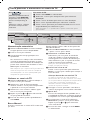 122
122
-
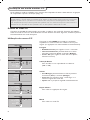 123
123
-
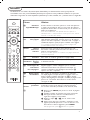 124
124
-
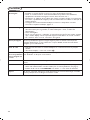 125
125
-
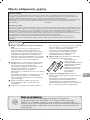 126
126
-
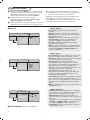 127
127
-
 128
128
-
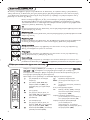 129
129
-
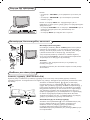 130
130
-
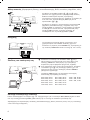 131
131
-
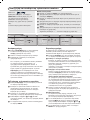 132
132
-
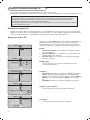 133
133
-
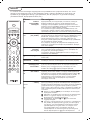 134
134
-
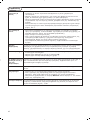 135
135
-
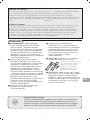 136
136
-
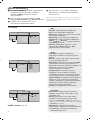 137
137
-
 138
138
-
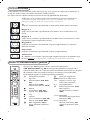 139
139
-
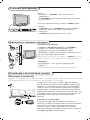 140
140
-
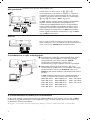 141
141
-
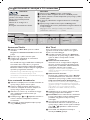 142
142
-
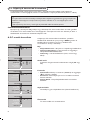 143
143
-
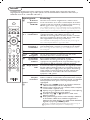 144
144
-
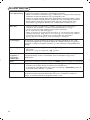 145
145
-
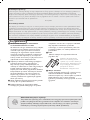 146
146
-
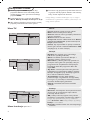 147
147
-
 148
148
-
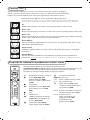 149
149
-
 150
150
-
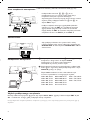 151
151
-
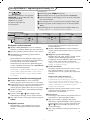 152
152
-
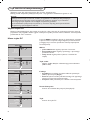 153
153
-
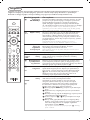 154
154
-
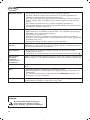 155
155
-
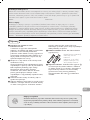 156
156
-
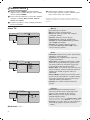 157
157
-
 158
158
-
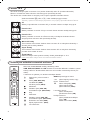 159
159
-
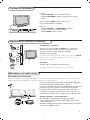 160
160
-
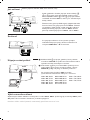 161
161
-
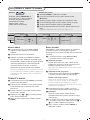 162
162
-
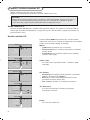 163
163
-
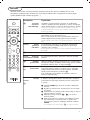 164
164
-
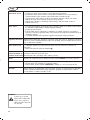 165
165
-
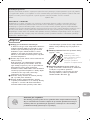 166
166
-
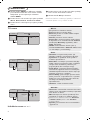 167
167
-
 168
168
-
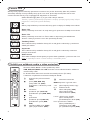 169
169
-
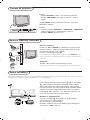 170
170
-
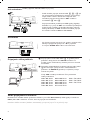 171
171
-
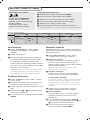 172
172
-
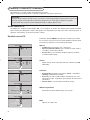 173
173
-
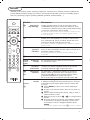 174
174
-
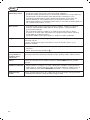 175
175
-
 176
176
-
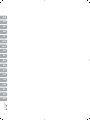 177
177
Philips 32PF4320/10 Användarmanual
- Kategori
- LCD-TV
- Typ
- Användarmanual
- Denna manual är också lämplig för
på andra språk
- italiano: Philips 32PF4320/10 Manuale utente
- čeština: Philips 32PF4320/10 Uživatelský manuál
- slovenčina: Philips 32PF4320/10 Používateľská príručka
- español: Philips 32PF4320/10 Manual de usuario
- Deutsch: Philips 32PF4320/10 Benutzerhandbuch
- polski: Philips 32PF4320/10 Instrukcja obsługi
- português: Philips 32PF4320/10 Manual do usuário
- français: Philips 32PF4320/10 Manuel utilisateur
- English: Philips 32PF4320/10 User manual
- dansk: Philips 32PF4320/10 Brugermanual
- русский: Philips 32PF4320/10 Руководство пользователя
- suomi: Philips 32PF4320/10 Ohjekirja
- Nederlands: Philips 32PF4320/10 Handleiding
Relaterade papper
-
Philips 28DW6559 Bruksanvisning
-
Philips 28PW6720D Bruksanvisning
-
Philips 29PT8640/12 Användarmanual
-
Philips 20PF7846 Användarmanual
-
Philips 15PF7846 Användarmanual
-
Philips 20PF8846/12 Användarmanual
-
Philips 17 pf 9945 Användarmanual
-
Philips 15 pf 4110 Användarmanual
-
Philips 30PF9946/12 Användarmanual
-
Philips DVP3055V/02 Användarmanual